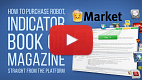Wie man einen Handelsroboter via MetaTrader Market ersteht
Der MetaTrader Market bietet Tradern über 10.000 Handelsroboter, Indikatoren und andere nützliche Anwendungen für die Handelsplattformen MetaTrader 4 und MetaTrader 5. Wir empfehlen Ihnen, Video Tutorials anzusehen, wie man Produkte im Market auswählt, kauft und aktualisiert:
| Video ansehen:Wie kauft man einen Handelsroboter oder Indikator im Market? Im Market kann jeder Trader tausende Handelsroboter und Indikatoren finden. Man kann sie entweder auf der Webseite oder direkt auf der Handelsplattform kaufen. In diesem Video zeigen wir, wie einfach das ist. |
Inhaltsverzeichnis
- Einleitung
- Kauf eines Produktes im Market auf der MQL5.com Webseite
- Kauf eines Produkts im Market über das Handelsterminal
- Wie ein Handelsroboter nach dem Kauf zu verwenden ist
- Technischer Support
Einleitung
Der Artikel beschreibt schrittweise den Kauf- und Aktivierungsprozess von Produkten. Es werden die Fragen beantwortet, wie man ein Produkt auf mehreren Computern, Terminals oder MQL5-Accounts verwendet.
Jedes Produkt im MetaTrader Market (Expert Advisors, Indikatoren, Trading Panels, Bibliotheken usw.) kann sowohl über MetaTrader 4 und MetaTrader 5 Handelsplattformen als auch direkt auf der MQL5.com Webseiten erworben werden.
Ihnen stehen mehrere Zahlungsmöglichkeiten zur Verfügung, einschließlich der Bezahlung über einen MQL5.com-Account oder direkt über populäre Zahlungssysteme.
Kauf eines Produktes im Market auf der MQL5.com Webseite
Um ein Produkt im MetaTrader Market zu kaufen, müssen Sie den notwendigen Betrag auf Ihrem MQL5-Account oder in einem der auf der Webseite verfügbaren internationalen Zahlungssysteme haben. Kostenfreie Produkte können ohne Einschränkungen heruntergeladen und installiert werden.
1. Erste Schritte
Auf der Market-Startseite sind die beliebtesten Anwendungen für MetaTrader 5 und MetaTrader 4 dargestellt, dazu gehören Handelsroboter, technische Indikatoren, Bibliotheken und Utilitys.
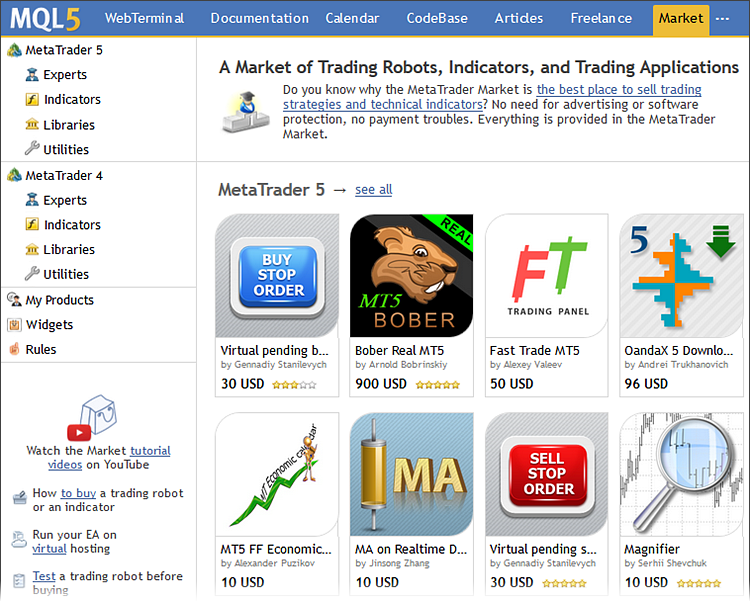
2. Produktkategorien. Konfigurieren von Filtern
Um das gewünschte Produkt zu finden, wählen Sie eine Kategorie aus und geben Sie zusätzliche Suchparameter, wenn nötig, ein. Für Indikatoren kann man zum Beispiel Typ (Trend, Oszillator, multi-zeitrahmenfähig, Indikator von Levels oder Kanälen usw.), Preiskategorie, Mietoption usw. auswählen. Produkte, die Ihren Suchkriterien entsprechen, werden auf der Hauptseite des Markets angezeigt.
Nehmen wir an, wir suchen nach einem Scalper für MetaTrader 5 und sind bereit bis zu 100$ dafür zu bezahlen. Richten wir die Filter ein:
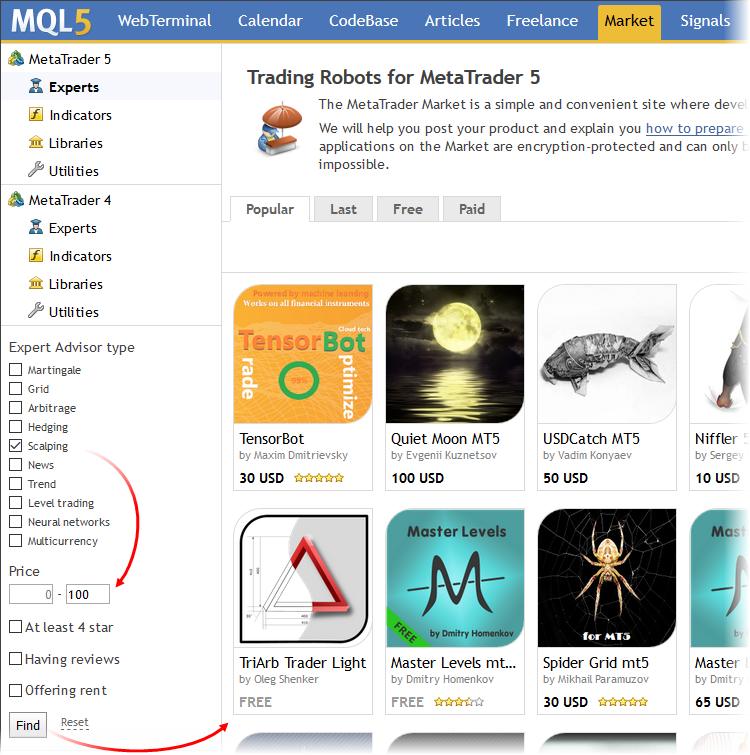
Klicken wir auf den Button "Suchen". Auf der Hauptseite werden die Icons nur der Expert Advisors angezeigt, die Ihre Anforderungen erfüllen.
3. Produktbeschreibung. Auswahl
Um sich die Beschreibung des gewünschten Produkts anzuschauen, klicken Sie auf sein Icon. In der Übersicht finden Sie das Funktionsprinzip des Produkts, Beschreibung aller Inputparameter und Screenshots. Häufig sind Beschreibungen mit ausführlichen Videos versehen. In den Abschnitten " Bewertungen" und "Diskussion" können Sie die Meinung von Tradern erfahren, die diese Applikation bereits gekauft haben. Im Abschnitt " Neue Funktionen" benachrichtigen Verkäufer über neue Versionen des Produkts.
Die Informationen über Preise, Datum des Release und der Aktualisierung sowie die Anzahl der Downloads und verfügbarer Aktivierungen sind auf der Seite links zu sehen.
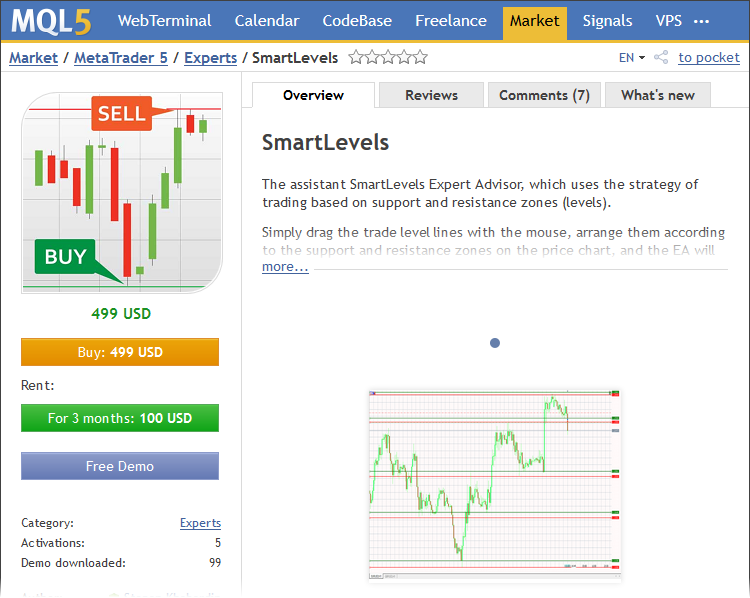
Nehmen wir an, Sie haben Beschreibungen mehrerer Produkte durchgelesen und sich für eines entschieden. Für jedes kostenpflichtige Produkt ist eine Demoversion (Trial Version) verfügbar, die man herunterladen und im Strategietester testen kann. Eine Demoversion unterscheidet sich von einer vollständigen Version dadurch, dass sie nur im Tester funktioniert. Bitte nutzen Sie diese Möglichkeit, um die Funktionsweise des Produkts vor dem Kauf kennenzulernen. Beim Klick auf "Demo herunterladen" werden Sie ins Handelsterminal weitergeleitet, weil Demoversionen direkt auf die Plattform heruntergeladen werden.
4. Kauf eines Produkts. Zahlungsmethoden
Kommen wir nun zum Kauf. Klicken wir auf den Button "Kaufen". Wenn Sie eingeloggt sind, sehen Sie ein Fenster für die Auswahl der Zahlungsmethode. Sie können das Produkt mit Guthaben auf Ihrem Account-MQL5.com oder über ein Zahlungssystem bezahlen.
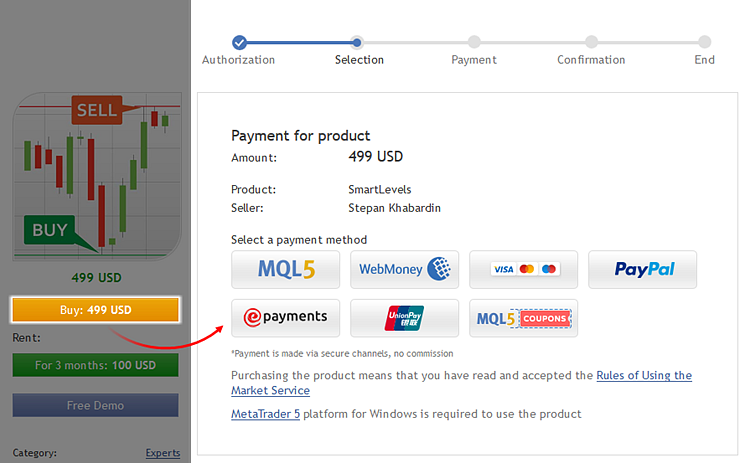
Wenn Sie nicht angemeldet sind, sehen Sie nach dem Klick auf den "Kaufen"-Button das Login-Fenster. Geben Sie Benutzernamen und Passwort von Ihrem Profil auf MQL5.com ein. Danach werden Sie zur Auswahl der Zahlungsmethode weitergeleitet.
Wie bereits oben erwähnt wurde, stehen Ihnen mehrere Zahlungsmöglichkeiten zur Verfügung.
-
Über das MQL5.com Zahlungssystem. Um ein Produkt zu bezahlen, geben Sie erneut das Passwort von Ihrem MQL5-Account ein. Auf diese Weise bestätigen Sie Ihre Absicht, das Produkt zu erwerben.
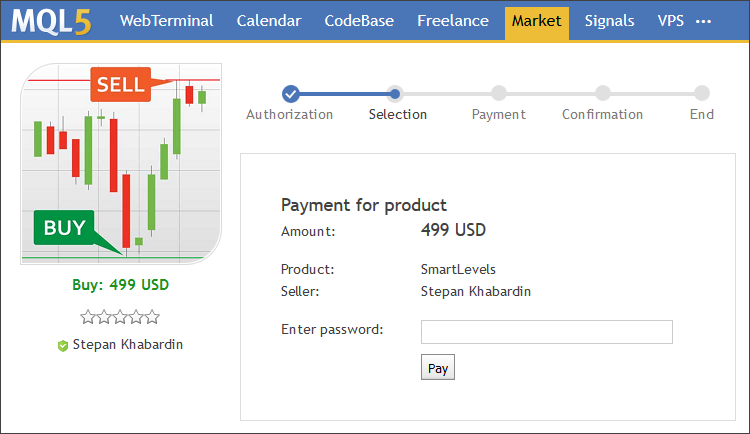
-
Über ein Zahlungssystem von der Liste. Die Bezahlung erfolgt über eine sichere Verbindung. Dafür ist es notwendig, in Ihren Account im ausgewählten Zahlungssystem einzuloggen. Nach dem Klick auf das Icon des ausgewählten Zahlungssystems werden Sie zur Anmeldeseite weitergeleitet.
Achtung: Sie müssen einen gültigen Account im ausgewählten Zahlungssystem mit dem für die Bezahlung des Produkts erforderlichen Betrag haben.
Nach der Bezahlung erhalten Sie folgende Benachrichtigung:
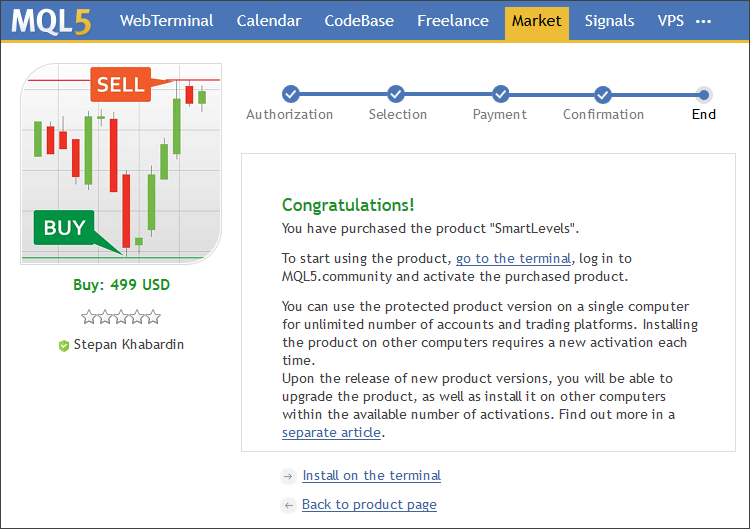
Der Kaufvorgang auf der MQL5.com Webseite ist abgeschlossen.
5. Produktaktivierung
Wie bereits oben erwähnt wurde, ist Aktivierung der Schlüsselbegriff im Market. Wenn Sie ein Produkt kaufen, kaufen Sie es "physisch" nicht für immer. Sie erhalten das Recht, es auf einer beschränkten Anzahl von Computern zu nutzen. Dabei können Sie es auf einem Computer in unbegrenzt vielen MetaTrader Terminals verwenden. Jedes kostenpflichtige Produkt hat mindestens fünf Aktivierungen, der Verkäufer kann aber auch mehr Aktivierungen erlauben. Für kostenlose Produkte wird keine Aktivierung benötigt.
Bei der Aktivierung eines Produkts lädt das MetaTrader Terminal eine speziell geschützte Version der Anwendung aus dem Market herunter, die an einen konkreten Computer gebunden ist. Dabei wird Anzahl der Aktivierungen um eine reduziert. Die Aktivierung bedeutet, dass Sie das erhaltene Produkt nur auf diesem Computer nutzen können. Der Wechsel des Betriebssystems oder Updrade der Hardware ändert Charakteristiken des Computer. In diesem Fall wird eine zusätzliche Aktivierung verbraucht. Das sollte man beachten. Die Anzahl verfügbarer Aktivierungen wird immer vor dem Kauf auf der Seite mit detaillierter Beschreibung des Produkt angeführt.
Kommen wir nun zum Aktivieren.
- Öffnen Sie das Handelsterminal und loggen Sie sich bei MQL5.community ein.
-
Im Fenster "Werkzeuge" öffnen Sie den Market-Reiter und klicken wir auf "Käufe". Hier werden alle Produkte angezeigt, die über Ihren MQL5-Account gekauft wurden. In unserem Fall sehen wir eine Warnung, dass ein Produkt gekauft wurde, aber noch nicht heruntergeladen ist.
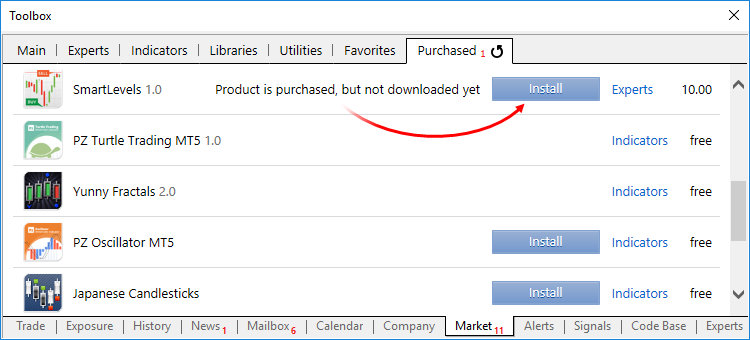
-
Klicken wir auf den Button "Installieren". Es öffnet sich ein Fenster mit der Nummer der verbleibenden Aktivierungen für diese Produkts. Um die Installation auf Ihrem Computer zu bestätigen, müssen Sie das Passwort von Ihrem MQL5-Account eingeben.
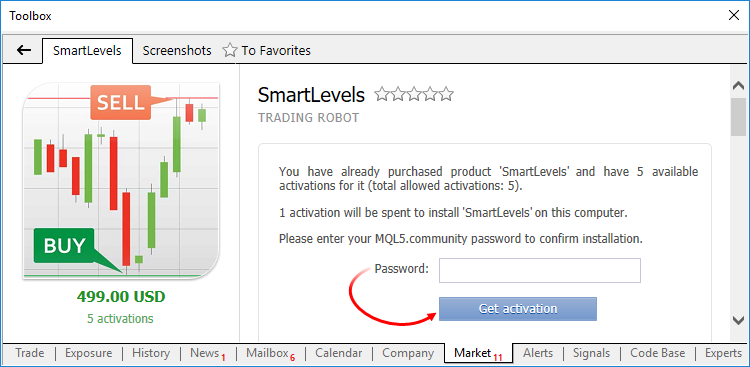
-
Geben Sie Ihr Passwort ein und klicken Sie auf "Aktivierung erhalten". Nun ist das Produkt aktiviert und in den Market-Ordner des Terminals heruntergeladen. Nun können Sie es bei der Arbeit benutzen. Eine Benachrichtigung darüber erhalten Sie per E-Mail, im Terminal sehen Sie folgendes Fenster:
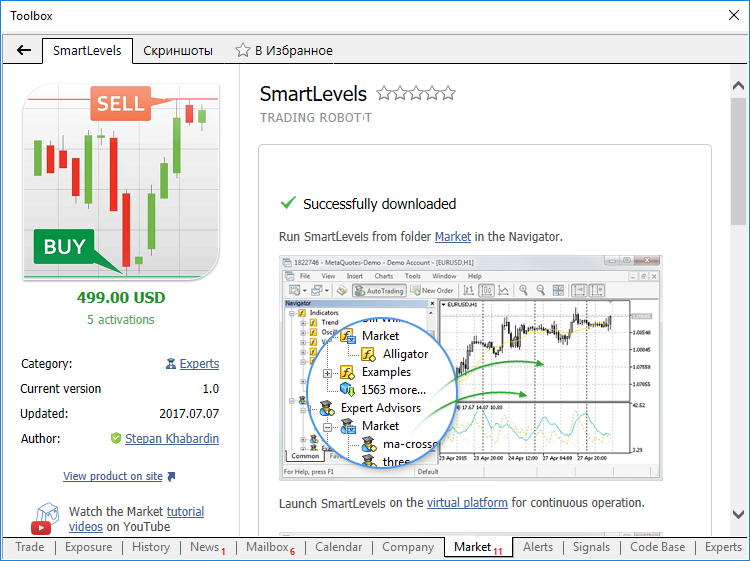
Herzlichen Glückwunsch, Sie haben einen im Market erworbenen Handelsroboter erfolgreich aktiviert!
Kauf eines Produkts im Market über das Handelsterminal
Der Erwerb von Produkten im Market über das MetaTrader 4 oder MetaTrader 5 Handelsterminal ist ähnlich dem Kauf über die Webseite, weist aber einige Besonderheiten auf.
1. Einloggen bei MQL5.com via Handelsterminal
Öffnen Sie das Terminal und loggen Sie sich in Ihren Account auf MQL5.com ein:
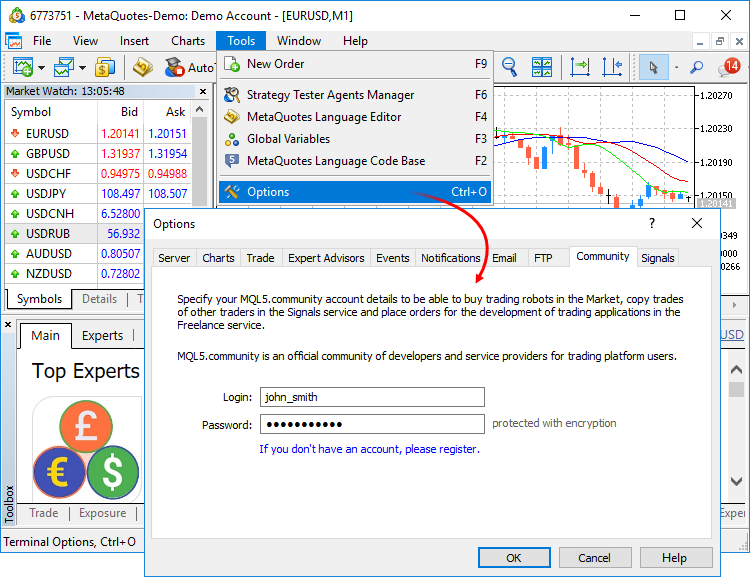
2. Produktkategorien. Konfigurieren von Filtern
Öffnen Sie den Market. In MetaTrader 5 befindet sich dieser Reiter im Werkzeuge-Fenster, in MetaTrader 4 — im Terminal-Fenster. Auf der Hauptsseite des Markets sind die beliebtesten Produkte nach Kategorien zu sehen. Diese Anwendungen werden am häufigsten gekauft. Das ist der beste Ausgangspunkt, um den Market zu entdecken. Mehr Anwendungen aus verschiedenen Kategorien können Sie in den Tabs am oberen Rand des Fensters sehen.

Anwendungen in jeder Kategorie werden nach Typ sortiert. Zum Beispiel, für "Experten" gibt es die Typen Trend, Hedging, Scapling, Gitter, Level Trading usw. Darüber hinaus kann man die Filter Populäre, Neue, Preis aufsteigend oder Preis absteigend aktivieren. Wenn Sie nach einem Produkt suchen, dessen Name bestimmte Wörter beinhaltet, können Sie die Suchoption nutzen.
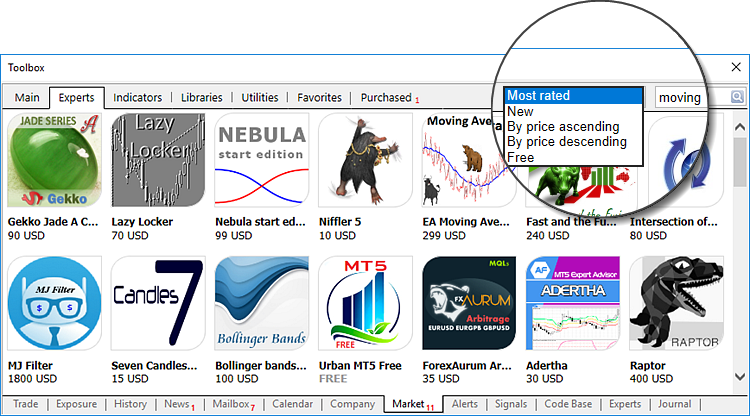
3. Produktbeschreibung. Auswahl
Wie auf MQL5.com, enthält die Produktseite im Terminal alle notwendigen Informationen: eine detaillierte Beschreibung, Screenshots sowie den Autor, die Anzahl verfügbarer Aktivierungen, Preis des Produkts und seine Kategorie.
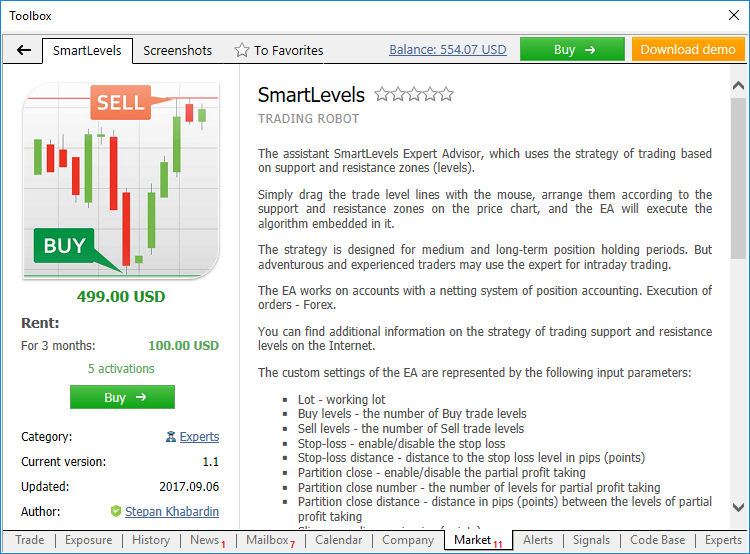
Klicken Sie einfach auf das Icon eines Produkts, um mehr Details zu sehen - Beschreibung, Zahlungsmöglichkeiten, Anzahl der Aktivierungen. Sie haben die Möglichkeit, die Demoversion eines Produkts herunterzuladen, diese im Strategietester zu prüfen und sich dann zu entscheiden, ob das Produkt Ihrem Handelsstil entspricht.
4. Kauf eines Produkts. Zahlungsmethoden
Klicken Sie auf den Button "Kaufen". Der Button kann angeklickt werden nur wenn Sie sich bereits auf MQL5.com über das Terminal eingeloggt haben (s. Erste Schritte). Wählen Sie die gewünschte Zahlungsmethode im erschienenen Fenster aus. Der Kaufvorgang über das Terminal unterscheidet sich in diesem Sinne nicht vom Kaufvorgang auf der MQL5.com Website.
Sie können Produkte mit auf Ihrem MQL5-Account verfügbaren Mitteln (wenn der Guthaben für die Bezahlung des ausgewählten Produkts ausreicht) oder über ein Zahlungssystem bezahlen.
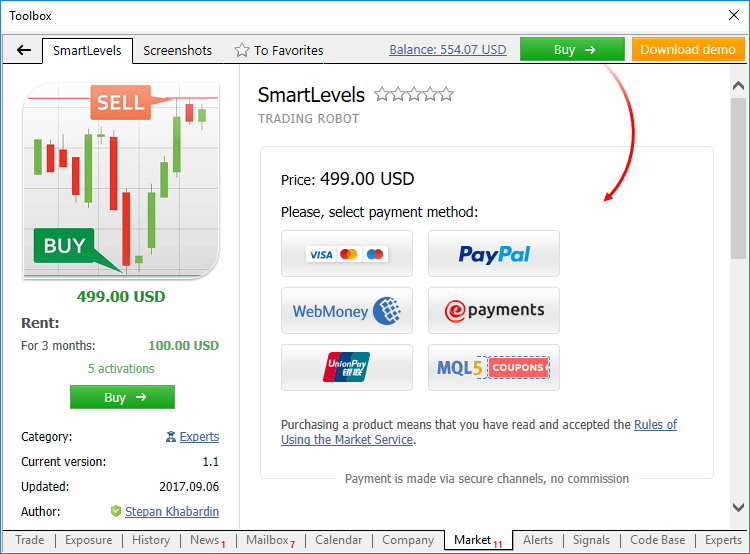
Der Kaufvorgang wird anhand des Zahlungssystems ePayments demonstriert. Wenn Sie diese Zahlungsmethode auswählen, sehen Sie ein Login-Fenster wie auf dem Bild unten: geben Sie Benutzernamen und Passwort von Ihrem ePayments-Account ein, klicken Sie auf "Einloggen" und bestätigen Sie die Zahlung.
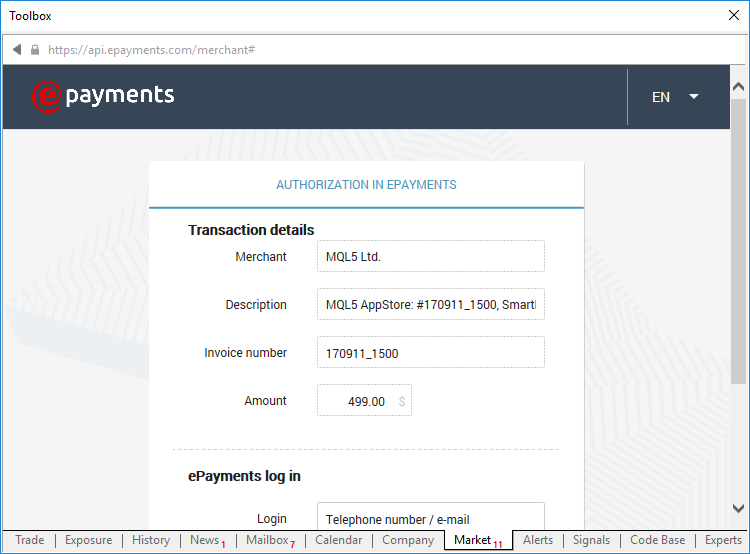
Die Bezahlung über andere Zahlungssysteme erfolgt gleich: Sie werden zum Login-Fenster in diesen Systemen weitergeleitet. Die Bezahlung erfolgt in jedem Zahlungssystem über eine geschützte Verbindung und ist absolut sicher. Wenn Sie ein Produkt von Ihrem MQL5-Account bezahlen, müssen Sie einfach Ihr Passwort eingeben, um die Zahlung zu bestätigen.
Die Zahlung erfolgt sofort. Danach sehen Sie eine Nachricht über den erfolgreichen Kauf des Produkts im Terminal:
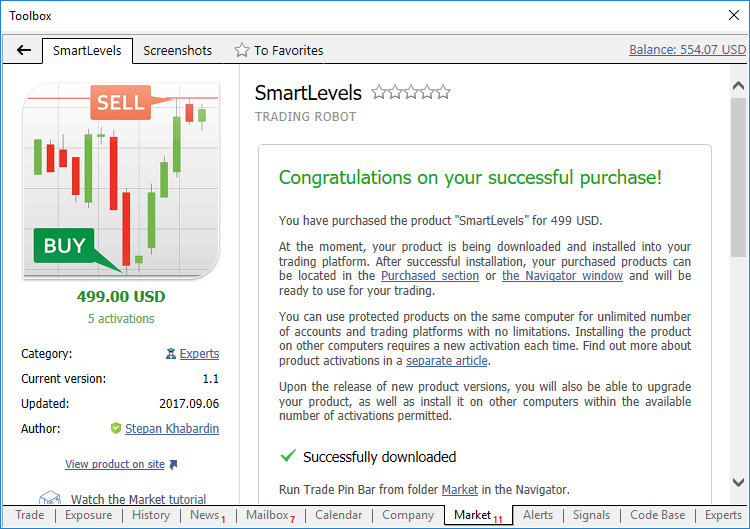
Beim Kauf über das Terminal wird das Produkt automatisch aktiviert und im Market-Ordner im Navigator des MetaTrader Terminals installiert. Eine Benachrichtigung über den erfolgreichen Kauf und Aktivierung wird per E-Mail, ins MetaTrader Terminal und als persönliche Nachricht an Ihren MQL5-Account geschickt.
Wie ein Handelsroboter nach dem Kauf zu verwenden ist
Wo kann ich alle meine Käufe sehen?
Öffnen Sie MetaTrader 5 oder MetaTrader 4.
- Wenn Sie sich bei MQL5.com über das Terminal angemeldet haben, werden Sie im Reiter "Käufe" die Liste aller Produkte sehen, die auf das aktuelle Profil gekauft und aktiviert wurden.
- Wenn Sie sich nicht auf der Webseite angemeldet haben, werden in diesem Reiter alle Produkte, unabhängig vom Account, angezeigt, die über diese Plattform heruntergeladen wurden. In diesem Fall heißt der Reiter "Downloads".
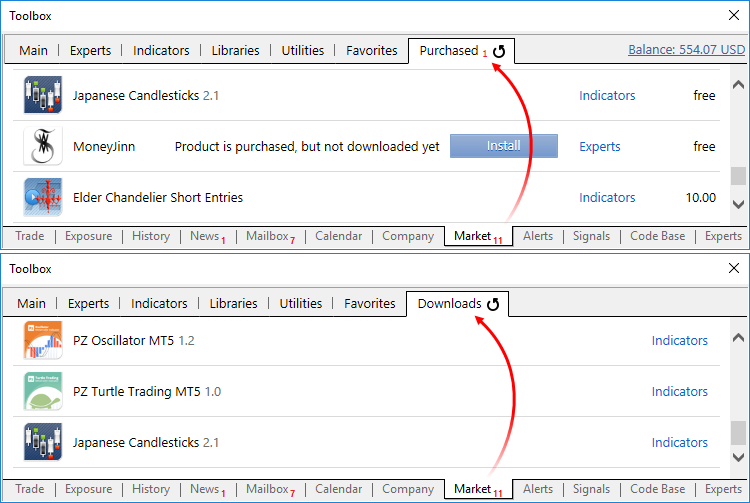
Wie kann ich eine gekaufte Anwendung auf einen anderen Rechner oder eine andere Plattform übertragen?
Die Art und Weise, wie ein Expert Advisors auf eine andere Plattform verschoben wird, hängt damit zusammen, ob die Plattform auf demselben oder auf einem anderen Computer installiert ist.
- Wenn mehrere Handelsplattformen auf Ihrem Computer installiert sind, kopieren Sie die EX4/EX5-Datei der Anwendung aus dem Terminal-Ordner in den entsprechenden Ordner der Plattform, auf welcher Sie sie installieren wollen.
- Wenn Sie eine Anwendung auf einen anderen Computer übertragen möchten, muss diese wieder aktiviert werden, weil jede Kopie des Produkts an einem konkreten Computer gebunden wird. Zu diesem Zweck:
- öffnen Sie die Handelsplattform im neuen Computer;
- loggen Sie sich über die Plattform bei MQL5.community ein;
- öffnen Sie den Reiter "Käufe" im Abschnitt "Market". Sie werden die Liste aller Produkte sehen, die auf den angegebenen MQL5-Account gekauft wurden;
- wählen Sie das gewünschte Produkt aus und klicken Sie auf "Installieren". Die Anwendung wird auf die Festplatte heruntergeladen und im Terminal-Ordner installiert. Achtung! Bei der Installation einer Anwendung auf einem neuen Computer wird eine weitere Aktivierung verbraucht.
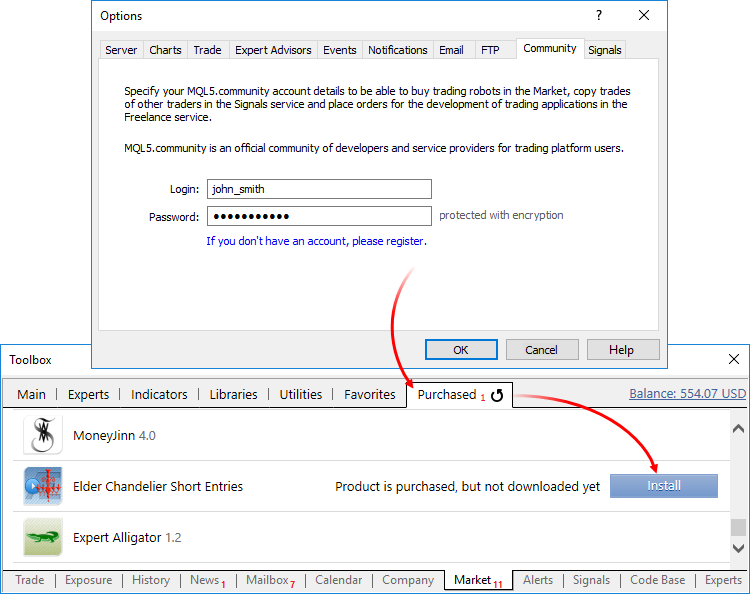
Wie aktualisiere ich die Anwendung auf die neueste Version?
Regelmäßig aktualisieren Verkäufer ihre Produkte: sie fügen neue Funktionen hinzu, optimieren den Code usw. Nachdem Sie das Produkt erworben haben, stehen Ihnen alle Updates kostenlos zur Verfügung.
Um Updates zu erhalten, schauen Sie von Zeit zur Zeit in den Reiter "Käufe" in Ihrem Terminal rein. In der Zeile des Produkts erscheint eine Benachrichtigung darüber, dass Ihnen die Aktualisierung des Produkts bzw. seiner Demoversion verfügbar ist. Klicken Sie auf den Button "Aktualisieren/Demo aktualisieren", und eine neue Version der Anwendung wird heruntergeladen.
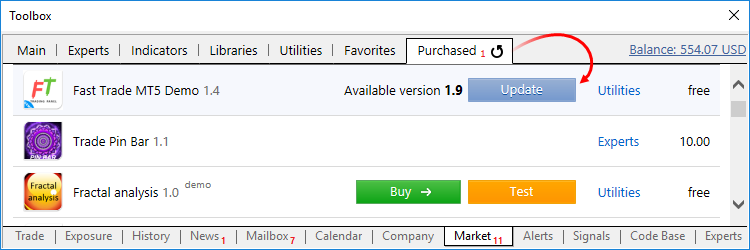
Bei Fragen kontaktieren Sie bitte Service-Desk
Nun können Sie ein gekauftes oder gemietetes Produkt handhaben. Alle Verbesserungen und Aktualisierungen werden Sie kostenlos erhalten.
Sollten Sie nach dem Lesen dieses Artikels noch Fragen haben, kontaktieren Sie bitte den Service-Desk. Wir werden uns freuen, Ihnen zu helfen.
Wie Sie sehen, ist alles ganz einfach, schnell und sicher. Sind Sie bereit, Ihr erstes Produkt zu kaufen ? Dann geht es los!
Es ist empfehlenswert, folgende Artikel über den Market zu lesen:
Übersetzt aus dem Englischen von MetaQuotes Ltd.
Originalartikel: https://www.mql5.com/en/articles/498
 Wie erstelle ich MetaTrader 5-Angebote für andere Applikationen
Wie erstelle ich MetaTrader 5-Angebote für andere Applikationen
 Neuronale Netzwerke: Von der Theorie zur Praxis
Neuronale Netzwerke: Von der Theorie zur Praxis
 Mit MetaTrader 5 via Named Pipes ohne DDLs kommunizieren
Mit MetaTrader 5 via Named Pipes ohne DDLs kommunizieren
 Statistische Carry Trade-Strategie
Statistische Carry Trade-Strategie
- Freie Handelsapplikationen
- Über 8.000 Signale zum Kopieren
- Wirtschaftsnachrichten für die Lage an den Finanzmärkte
Sie stimmen der Website-Richtlinie und den Nutzungsbedingungen zu.